4 طرق رائعة لإصلاح المحتوى المختلط في ووردبريس
نشرت: 2022-05-05هل يعرض موقع WordPress الخاص بك فجأة تحذيرًا غير آمن في Google Chrome على الرغم من أن شهادة SSL الخاصة بك صالحة؟ قد يكون هذا بسبب خطأ المحتوى المختلط. يحدث ذلك عندما تقوم بترحيل موقع الويب الخاص بك من اتصال HTTP غير آمن إلى اتصال HTTPS أكثر أمانًا.
وبالتالي ، قد يشعر الزوار أن موقعك غير آمن ، مما يدفعهم إلى النقر فورًا على الزر " رجوع " والبحث في مكان آخر لاستكشافه.
والأسوأ من ذلك ، أعلنت Google أنها ستتعامل مع المحتوى المختلط بشكل أكثر صرامة. سيفرض Chrome حظرًا على جميع الموارد غير الآمنة (HTTP) ، والتي قد تؤدي إلى تعطل موقع الويب الخاص بك.
من الواضح أن خطأ المحتوى المختلط يمكن أن يؤدي إلى آثار سلبية خطيرة. لذا فإن الشيء المهم للغاية الذي يتعين عليك القيام به الآن هو إيجاد طريقة لإصلاحها.
ولكن السؤال هو كيف؟ لنقم بتجزئةها.
- ما هو خطأ المحتوى المختلط في ووردبريس؟
- 2 أنواع أخطاء المحتوى المختلط
- 2 طرق للكشف عن أخطاء المحتوى المختلط
- 4 طرق لإصلاح أخطاء المحتوى المختلط في ووردبريس
ما هو خطأ المحتوى المختلط في ووردبريس؟
قبل الغوص في مفهوم المحتوى المختلط ، تحتاج أولاً إلى فهم محتوى HTTP و HTTPS.
المحتوى الموجود في الموقع باستخدام اتصال HTTP غير آمن وغير مشفر. باستخدام هذا الموقع ، ستواجه مخاطر أكبر لخرق البيانات.
من ناحية أخرى ، فإن المواقع التي تستخدم اتصال HTTPS آمنة ومشفرة. ببساطة ، إنه يحمي أي بيانات يتم نقلها بين كمبيوتر المستخدم. ومع ذلك ، تذكر أن HTTPS ليس عكس HTTP. إنه HTTP مع التشفير.
يحدث خطأ محتوى مختلط عندما يتم تحميل محتوى HTTP و HTTPS لعرض الصفحة نفسها. يتم تحميل الموقع عبر بروتوكول HTTPS آمن. لكن الموارد الأخرى ، مثل الصور ومقاطع الفيديو وأوراق الأنماط والنصوص والصوت وما إلى ذلك ، يتم سحبها من بروتوكول HTTP غير آمن.

هذا يجعل المواقع ذات المحتوى المختلط غير آمنة تمامًا. عندما يكون الموقع نفسه على اتصال آمن ، قد تكون المصادر الفرعية المحملة عرضة لهجمات الجهات الخارجية. باستخدام هذه الموارد ، يمكن للقراصنة تتبع المستخدمين وتغيير المحتوى على الموقع. أو حتى تحكم في الصفحة بشكل كامل ، وليس فقط الموارد غير الآمنة.
لهذا السبب ، بدأت Google والمتصفحات الأخرى في تحذير المستخدمين من محتوى HTTP المختلط وحظره على مواقع الويب. بهذه الطريقة ، يمكنهم منع أي تسلل غير متوقع من طرف ثالث على موقع HTTPS آمن.
إذا كانت لديك أخطاء مختلطة في المحتوى على موقعك ، فسيكون إصلاحها هو الطريقة الوحيدة لضمان استمرار تحميل المحتوى.
2 أنواع أخطاء المحتوى المختلط
هناك نوعان رئيسيان من أخطاء المحتوى المختلط: الإيجابي والسلبي.
محتوى مختلط نشط: يأتي هذا باعتباره أكثر أنواع المحتوى المختلط ضررًا ، بما في ذلك البرامج النصية وإطارات iFrames وأوراق الأنماط وموارد الفلاش.
نظرًا لأن المحتوى المختلط النشط يتفاعل مع الصفحة ككل ، فإنه يسمح لمجرمي الإنترنت بفعل أي شيء تقريبًا مع الصفحة. يمكنهم إعادة كتابة المحتوى ، وسرقة بيانات المستخدم ، وإعادة توجيه المستخدمين إلى موقع آخر ، أو حتى السيطرة الكاملة على صفحة الويب.
المحتوى المختلط السلبي: يشير هذا إلى المحتوى الذي لا يتصل ببقية الصفحة ، مثل الصور ومقاطع الفيديو والصوت وما إلى ذلك ، وبالتالي ، بينما لا يزال يمثل تهديدًا أمنيًا ، فإنه لا يمثل تهديدًا بقدر ما هو نشط النظير.
نظرًا لأن هذا المحتوى مقيد بطبيعته ، يتم تقييد المتسللين أيضًا فيما يمكنهم فعله إذا كان لديهم حق الوصول إليه. لكن لا يزال بإمكانهم تدمير موقعك عن طريق استبدال صور المنتج أو وضع إعلانات غير مرغوب فيها.
2 طرق للكشف عن أخطاء المحتوى المختلط
عند نقل موقعك إلى HTTPS ، فإن المهمة الحالية هي اكتشاف أي محتوى مختلط محتمل على صفحاتك. طريقتان يمكنك القيام بذلك: الطريقة اليدوية والطريقة التلقائية.
تحديد أخطاء المحتوى المختلط يدويًا
لفحص ما إذا كان موقعك يحتوي على أخطاء محتوى مختلطة ، اتبع الخطوات التالية:
- اذهب إلى موقع الويب الخاص بك
- انقر فوق رمز القفل على الجانب الأيسر من شريط العناوين. سيظهر مربع حوار يوضح لك ما إذا كان اتصال موقعك آمنًا أم لا. علي سبيل المثال:
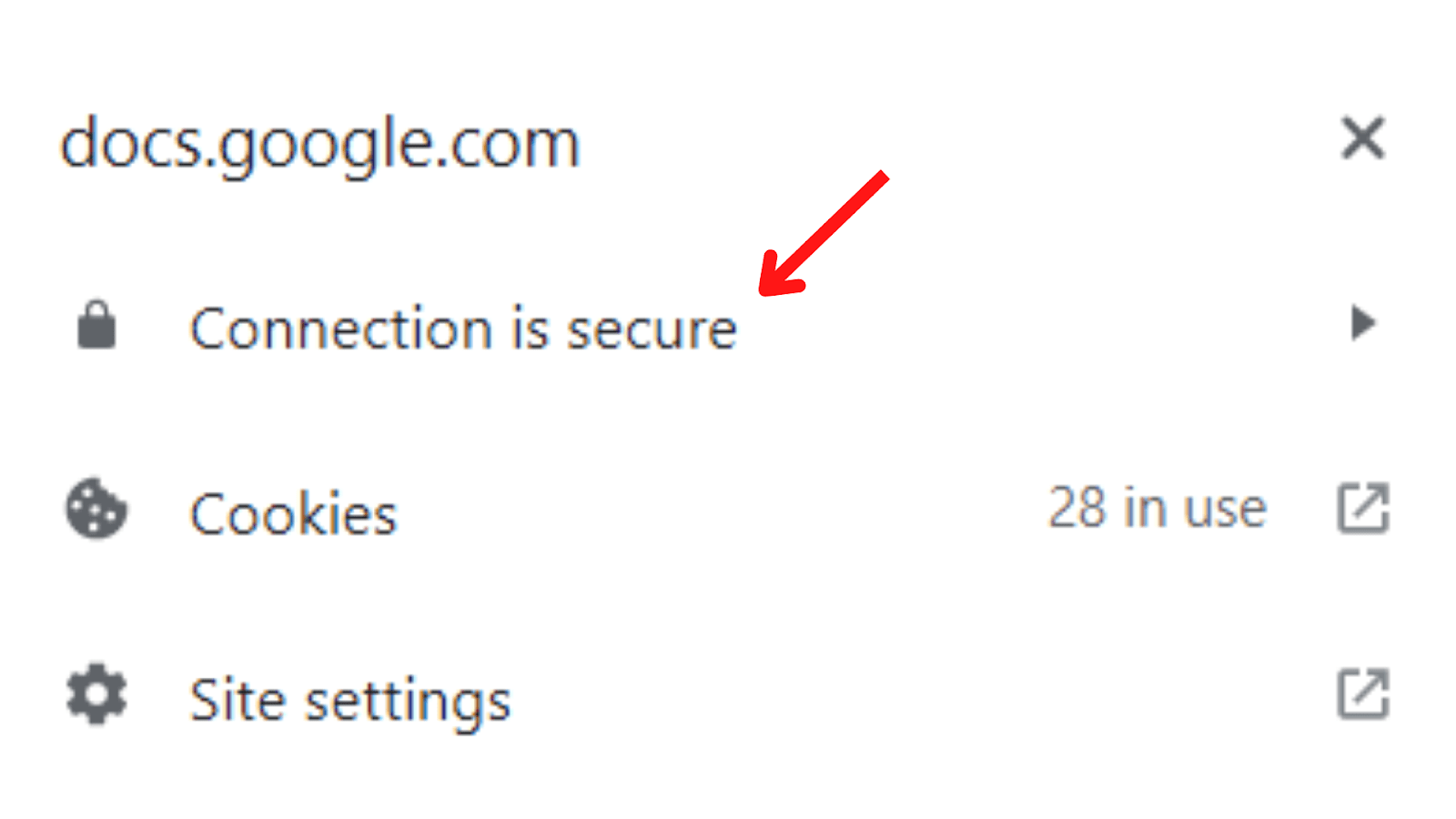
لتحديد موقع الملفات غير الآمنة ، يجب عليك:
- انقر بزر الماوس الأيمن في أي مكان بالموقع وحدد فحص
- في قائمة الفحص ، اضغط على علامة التبويب المسماة وحدة التحكم
سيقوم المتصفح بفحص المحتوى المختلط وعرض التحذيرات. أيضًا ، إذا كان هناك أي أخطاء مختلطة في المحتوى قد تسبب مشاكل خطيرة ، فسيتم تمييزها باللون الأحمر.
التحقق من أخطاء المحتوى المختلط تلقائيًا
إذا كان موقعك يحتوي على الكثير من الصفحات ، فسيكون من المستحيل استعراض كل صفحة للتحقق مما إذا كان أي منها يحتوي على محتوى مختلط. لحسن الحظ ، هناك عدد قليل من أجهزة الفحص عبر الإنترنت التي تهدف إلى العثور على أخطاء محتوى مختلطة على موقعك. ومنهم:
لماذا لا يوجد قفل ؟: تفحص هذه الأداة صفحة فردية وتعرض جميع الموارد غير الآمنة. يمكن اعتبار هذا أبسط أداة للاستخدام. كل ما عليك فعله هو إدخال عنوان URL الخاص بك والنقر فوق صفحة الاختبار. ثم سيُظهر لك أي أخطاء وجدها. بالإضافة إلى أنه مجاني.
فحص JitBit SSL: يمكنك استخدام هذه الأداة لفحص موقع HTTPS الخاص بك والتحقق من الصور والبرامج النصية غير الآمنة التي ستطلق رسالة تحذير في المستعرضات. عدد الصفحات محدد بـ 400 لكل عملية مسح ضوئي.
مدقق HTTPS: هذا برنامج سطح مكتب يمكنك تثبيته لفحص موقعك. إنه مسؤول عن البحث عن التحذيرات والمحتوى غير الآمن بعد التغييرات الكبيرة. وهي متوفرة على أنظمة تشغيل Windows و Mac و Ubuntu. تتيح لك الخطة المجانية التحقق من 500 صفحة لكل عملية مسح ضوئي.
من خلال تطبيق أحد هذه الماسحات الضوئية عبر الإنترنت ، ستكتشف بالضبط الصفحات التي قد يتم وضع علامة عليها على أنها غير آمنة أو محظورة بواسطة Google. معرفة مكان حدوث أخطاء المحتوى المختلط ، وإيجاد طرق للتعامل معها لن يكون مهمة صعبة.
4 طرق لإصلاح المحتوى المختلط في ووردبريس
إذا اكتشفت بعض أخطاء المحتوى المختلط على موقعك ، فلا تقلق. فيما يلي 4 طرق بسيطة لإصلاحها.

تطبيق المكون الإضافي SSL Insecure Content Fixer
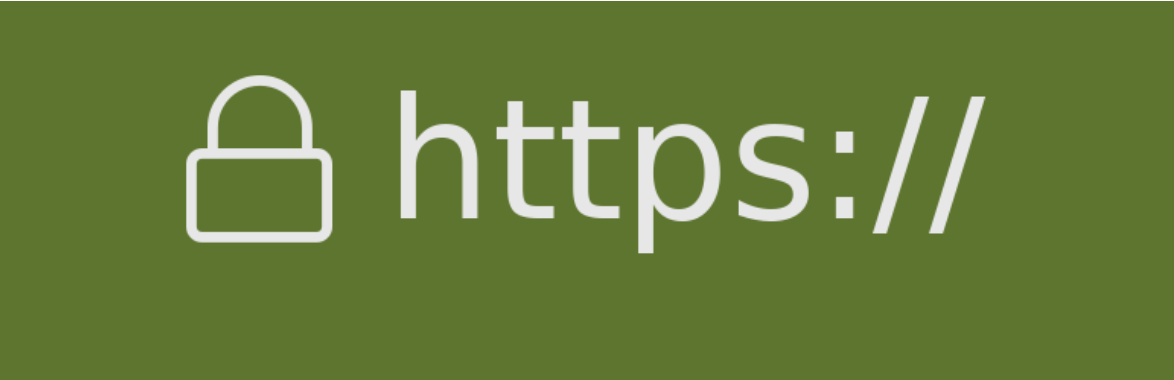
الحل الأسهل هو استخدام المكون الإضافي SSL Insecure Content Fixer . يساعدك في معالجة الروابط أو الملفات غير الآمنة على مواقع WordPress.
يوفر هذا المكون الإضافي مستويات مختلفة من الإجراءات يمكنك الاختيار من بينها:
بسيط: عند تمكين هذا المستوى ، سيقوم المكون الإضافي تلقائيًا بإصلاح خطأ المحتوى المختلط في WordPress للبرامج النصية وأوراق الأنماط وصور مكتبة الوسائط.
المحتوى: يشمل هذا المستوى جميع ميزات المستوى البسيط ، بالإضافة إلى إصلاح الأخطاء داخل محتوى WordPress وأدوات النص.
الحاجيات : إلى جانب الميزات الموجودة في مستوى المحتوى ، يشتمل هذا المستوى على إصلاح إضافي للموارد التي تم تحميلها في جميع الأدوات على موقع WordPress الخاص بك.
الالتقاط: يلتقط هذا المستوى كل شيء في كل صفحة من صفحات موقع الويب الخاص بك من الرأس إلى التذييل ويستبدل جميع عناوين URL بـ HTTPS.
التقاط الكل: يحاول هذا المستوى إصلاح كل شيء على موقع الويب الخاص بك.
للبدء ، قم بتثبيت وتنشيط المكون الإضافي ، ثم:
- توجه إلى الإعدادات → SSL Insecure Content لتهيئة المكون الإضافي
- اختر المستوى الذي تريد نشره على موقعك
- انقر فوق الزر " حفظ التغييرات " للإنهاء
يرجى ملاحظة أنه كلما تقدمت في المستوى ، يزداد التأثير السلبي على موقعك أيضًا. بمعنى آخر ، عندما تختار مستوى Capture All ، فقد يؤثر ذلك بشكل خطير على سرعة موقعك.
نتيجة لذلك ، من الأفضل البدء بالمستوى البسيط أولاً. إذا لم يتمكن المستوى السابق من إصلاح أخطاء المحتوى المختلط تمامًا ، فانتقل إلى المستويات المتقدمة.
فحص واستبدال ملفات / روابط HTTP
هل تتسبب صورة أو نص برمجي مضمّن في حدوث خطأ في المحتوى المختلط على موقع WordPress الخاص بك؟ ثم الطريقة الأكثر فاعلية لإصلاحها هي تبديل عناوين URL الخاصة بك من HTTP إلى اتصال HTTPS الآمن.
يمكنك استخدام المكون الإضافي Elementor Page Builder للعثور على أخطاء المحتوى المختلطة والقضاء عليها. بمجرد تنشيط المكون الإضافي ، اتبع الخطوات التالية:
- انتقل إلى لوحة تحكم مسؤول WordPress الخاصة بك واختر Elementor → Tools
- حدد علامة التبويب استبدال URL
- في حقل تحديث عنوان الموقع (URL) ، أدخل تنسيق HTTP القديم بالإضافة إلى إصدار HTTPS الجديد
- اضغط على زر استبدال URL
إذا استمرت المشكلة ، فمن الضروري تحديث عنوان URL لموقعك يدويًا:
- انتقل إلى Appearance → Theme Editor في قائمة مسؤول WordPress الخاصة بك
- في المربع ملفات النسق ، حدد header.php
- اكتب CTRL + F لفتح مربع البحث ولصق الرابط الذي يسبب خطأ المحتوى المختلط على موقعك
- بمجرد تحديد موقع الارتباط ، استبدل http: // بـ https: //
- عند الانتهاء ، اضغط على زر تحديث الملف
تعديل ملف htaccess
في بعض الأحيان ، عندما تقوم بترحيل موقعك إلى خادم جديد ، أو تقوم فقط بتثبيت شهادة SSL ، فإن بعض الروابط والملفات ستظل تحتفظ بعناوين URL القديمة غير الآمنة.
يمكن حل هذا بسهولة عن طريق تعديل ملف .htaccess لإعادة توجيه جميع الطلبات من منفذ غير آمن إلى منفذ HTTPS آمن.
للبدء ، اتصل بموقعك باستخدام عميل FTP. بعد ذلك:
- انقر نقرًا مزدوجًا فوق الدليل الذي يحتوي على ملفات موقعك
- في الدليل ، انقر نقرًا مزدوجًا فوق ملف .htaccess لتنزيل نسخة احتياطية من الملف
- انقر بزر الماوس الأيمن فوق الملف ثم انقر فوق الخيار " تحرير "
- افتح الملف باستخدام محرر نصوص ثم أزل كل المحتوى منه
- أعد كتابة الملف بالكامل باستخدام قاعدة جديدة ستعيد توجيه أي حركة مرور من منفذ آمن (في هذه الحالة ، المنفذ 443). الصق الكود أدناه في الملف:
# ابدأ وورد
<IfModule mod_rewrite.c>
أعد كتابة المحرك
RewriteCond٪ {SERVER_PORT}! ^ 443 $
RewriteRule (. *) https: //٪ {HTTP_HOST}٪ {REQUEST_URI} [R = 301، L]
إعادة كتابة القاعدة /
إعادة كتابة القاعدة ^ index \ .php $ - [L]
RewriteCond٪ {REQUEST_FILENAME}! -f
RewriteCond٪ {REQUEST_FILENAME}! -d
أعد كتابة القاعدة. /index.php [L]
</IfModule>
# END ووردالآن ، احفظ التغييرات ثم أعد تحميل الملف إلى الخادم الخاص بك
استخدم CDN لإصلاح أخطاء المحتوى المختلط
تعد شبكات توصيل المحتوى (CDN) مثل Cloudflare مفيدة فيما يتعلق بتسريع موقعك والحماية من حقن SQL. بالإضافة إلى ذلك ، توفر معظم شبكات CDN شهادات SSL مجانية للمستخدمين.
يمكن لـ Cloudflare أيضًا استبدال المحتوى المختلط على موقع الويب الخاص بك تلقائيًا. هذا يعني أنه إذا تم نقل الملف عن طريق HTTP غير الآمن ، فسيتم تحويله إلى HTTPS آمن قبل عرضه على المستخدم.
لتشغيل هذه الميزة:
- ضمن قسم SSL / TLS ، حدد علامة التبويب Edge Certificates
- قم بالتمرير لأسفل وابحث عن خيار Automatic HTTPS Rewrites ، ثم قم بتمكين الميزة
إصلاح خطأ المحتوى المختلط لم يعد WordPress يمثل مشكلة!
يمكن لأصحاب مواقع الويب التغاضي عن أخطاء المحتوى المختلطة بسهولة. ولكن ستكون لها عواقب وخيمة إذا لم يتم حلها على الفور. لحسن الحظ ، هناك بعض الإجراءات الممكنة التي يمكنك اتخاذها للتعامل مع هذه المشكلات.
أظهرت هذه المقالة 4 طرق رائعة لإصلاح أخطاء المحتوى المختلط في WordPress. قد تكون مهتمًا بـ 9 طرق لإصلاح الخطأ "عذرًا ، غير مسموح لك بالوصول إلى هذه الصفحة".
دعنا نختار الطريقة التي تناسبك بشكل أفضل!
